| Linux实验报告 | 您所在的位置:网站首页 › linux进程管理实验报告 › Linux实验报告 |
Linux实验报告
|
实验报告 实验目的:通过实践了解Linux环境中常见的终端命令;熟悉文本编辑器VI/VIM的使用。 实验内容:熟悉linux命令 ls命令:查看目录中的文件 ls -a命令:列出所有文件,包括隐藏文件,即文件以“.”开头 ls -l命令:列出文件的详细信息 ls -s命令:将文件和目录从大到小排序 ls -r命令:将文件和目录从小到大排序 ls -t命令:根据最后修改时间列出文件和目录 pwd命令:以绝对路径的方式显示用户当前工作目录。命令将当前目录的全路径名称(从根目录)写入标准输出。全部目录使用/分隔。第一个/表示根目录,最后一个目录是当前目录。执行pwd命令可立刻得知您目前所在的工作目录的绝对路径名称。
cd命令:用来切换工作目录至dirname。 其中dirName表示法可为绝对路径或相对路径。 cd - 命令:返回进入此目录之前所在的目录 cd …命令:返回上级目录 mkdir命令:用来创建目录。该命令创建由dirname命名的目录。 mkdir -m命令:建立目录的同时设置权限 mkdir -p命令:若要建立目录的上层目录尚为建立,则会一并建立上层目录 rmdir 命令:用来删除空目录。当目录不再被使用时,或者磁盘空间已到达使用限定值,就需要删除失去使用价值的目录。利用rmdir命令可以从一个目录中删除一个或多个空的子目录。 rmdir -p命令:删除指定目录后,若该目录的上层目录已变为空目录,则将其一并删除。 cat命令:连接文件并打印到标准输出设备上,cat经常用来显示文件的内容,类似于下的type命令。 cat -n命令:从1开始对所有输出的行数编号 cat -b命令:和-n相似,只是对于空白行不编号
cat -s命令:当遇到两个以上的空白行,就代换一行的空白行
cat -A命令:显示不可打印字符,行尾显示$ tail命令:用于输入文件中的尾部内容。tail命令默认在屏幕上显示指定文件的末尾10行。如果给定的文件不止一个,则在显示的每个文件前面加一个文件名标题。如果没有指定文件或者文件名为“-”,则读取标准输入。 注意:如果表示字节或行数的N值之前有一个”+”号,则从文件开头的第N项开始显示,而不是显示文件的最后N项。N值后面可以有后缀:b表示512,k表示1024,m表示1 048576(1M)。 参数:文件列表:指定要显示尾部内容的文件列表。 tail -c命令:输出 文件尾部的N(N为整数)个字节内容 tail -f命令:显示文件最新增加的内容 tail -n命令:输出文件尾部N(N为整数)行内容 tail -q命令:当有多个文件参数时,不输出各个文件名 tail -v命令:当有多个文件参数时,输出各个文件名 tail -s命令:与-f命令连用,指定监视文件变化间隔的秒数 tail --pid命令:与-f命令连用,当指定的进程号的进程终止后,自动退出tail命令。 cp命令:用来将一个或多个源文件或者目录复制到指定的目的文件或目录。它可以将单个源文件复制成一个指定文件名的具体的文件或一个已经存在的目录下。cp命令还支持同时复制多个文件,当一次复制多个文件时,目标文件参数必须是一个已经存在的目录,否则将出现错误。 参数:源文件:制定源文件列表。默认情况下,cp命令不能复制目录,如果要复制目录,则必须使用-R选项; 目标文件:指定目标文件。当“源文件”为多个文件时,要求“目标文件”为指定的目录。 cp -f命令:强行复制文件或目录,无论是否存在 cp -d命令:当复制链接符号时,把目标文件目录也建立为符号链接,并指向与源文件或目录链接的原始文件或目录 cp -i命令:对源文件建立硬链接,而非复制文件 cp -p命令:保留源文件或目录的属性 cp -r命令:递归处理,将指定目录下的所有文件与子目录一并处理 cp -s命令:对源文件建立符号链接,而非复制文件 cp -b命令:覆盖已存在的文件目标前将目标文件备份 mv命令:用来对文件或目录重新命名,或者将文件从一个目录移到另一个目录中。source表示源文件或目录,target表示目标文件或目录。如果将一个文件移到一个已经存在的目标文件中,则目标文件的内容将被覆盖。 参数:源文件:源文件列表。 目标文件:如果“目标文件”是文件名则在移动文件的同时,将其改名为“目标文件”;如果“目标文件”是目录名则将源文件移动到“目标文件”下。 mv -b命令:当文件存在时,覆盖前,为其创建一个备份 mv -f命令:若目标文件或目录与现有的文件或目录重复,则直接覆盖现有的文件或目录。 mv -u命令:当源文件比目标文件新或者目标文件不存在时,才之移动操作 将test文件改名为te man命令:是Linux下的帮助指令,通过man指令可以查看Linux中的指令帮助、配置文件帮助和编程帮助等信息。 参数: 数字:指定从哪本man手册中搜索帮助; 关键字:指定要搜索帮助的关键字。 man -a命令:在所有的man帮手手册中搜索 man -f命令:等价于whatis指令,显示给定关键字的简短描述信息 man -p命令:指定内容时使用分页程序 man -M命令:指定man手册搜索的路径 chmod命令:用来变更文件或目录的权限。在UNIX系统家族里,文件或目录权限的控制分别以读取、写入、执行3种一般权限来区分,另有3种特殊权限可供运用。用户可以使用chmod指令去变更文件与目录的权限,设置方式采用文字或数字代号皆可。符号连接的权限无法变更,如果用户对符号连接修改权限,其改变会作用在被连接的原始文件。 参数:权限模式:指定文件的权限模式; 文件:要改变权限的文件。 chmod -f命令:不显示错误信息 Chmod -R命令:递归处理,将指令目录下的所有文件及子目录一并处理 实验内容: -硬件环境:华硕 E502N -操作系统:Ubuntu 18.04 -参考书:linux命令大全 实验预习:https://man.linuxde.net/ 实验记录: 1.启动VMware 2.启动安装好的Ubuntu操作系统
3.输入用户名密码进入系统 4.将Terminal放置到左侧任务栏里
5.打开Terminal弹出命令窗口 6.练习ls pwd cd tail chmod mv cp mkdir rmdir命令,并用man命令获取相关命令的帮助.。 pwd (显示当前目录) ls(显示当前目录除隐藏文件的所有文件) 7.练习使用vi/vim编辑文本文件 vi 文件名进入vi 启动getBush并进入到窗口
思考题: 1.什么是文件?什么是目录?什么是路径 文件是带有名字的一组相关信息的集合。 目录是存放文件名,文件属性等信息的存储空间,最高层次目录为根目录。 路径是指明文件或子目录所在位置的一系列目录名。 2.Linux中绝对路径和相对路径是怎么定义的? 绝对路径是从/(也被称为根目录)开始的,比如/usr、/etc/X11。如果一个路径是从/开始的,它一定是绝对路径。 相对路径是以 . 或 … 开始的,.表示用户当前操作所处的位置,而… 表示上级目录;在路径中,.表示用户当前所处的目录,而…上级目录,要把.和…当做目录来看。 3.Linux系统文件权限是怎么规定的? chmod是来改变文件或者目录权限的命令,但只有文件的属主和超级用户root才有这样的权限,通过chmod来改变文件或目录的权限有俩种方式,一种是通过权限字母和操作符表达式的方法来设置权限,另一种是使数字方法来设置权限。 4.如何查看文件中的节点信息? 使用ls命令下的i参数查看文件中的节点信息 5.创建文件的默认权限是什么样子的? 它的属性为umask==,size_16,color_FFFFFF,t_70) |
【本文地址】
| 今日新闻 |
| 推荐新闻 |
| 专题文章 |





 ls -f命令:在列出的文件名后加一符号,例如“*”表示具有执行权限的普通文件,“/”表示目录,“@”表示字符链接。当文件为普通文件时,不输出任何标识符。
ls -f命令:在列出的文件名后加一符号,例如“*”表示具有执行权限的普通文件,“/”表示目录,“@”表示字符链接。当文件为普通文件时,不输出任何标识符。 



 cd …/…命令:返回上两级目录
cd …/…命令:返回上两级目录 



 rmdir -v命令:显示指令执行过程
rmdir -v命令:显示指令执行过程 
![[外链图片转存失败,源站可能有防盗在这里插入!链机制,建描述]议将图片上https://传(imblo4sdnimg.cn/20cyAk190930115720478.ng36)(https://imgblog.csdnimg.cn/20190930115720476.png)]](https://img-blog.csdnimg.cn/20190930144615541.png?x-oss-process=image/watermark,type_ZmFuZ3poZW5naGVpdGk,shadow_10,text_aHR0cHM6Ly9ibG9nLmNzZG4ubmV0L3dlaXhpbl80NDMwNjE2NQ==,size_16,color_FFFFFF,t_70)


 如果C和F是两个文件,则cat C是显示C文件里面的内容,cat C F同时显示C文件和F文件的内容 cat C F>file将C F文件放入file中。
如果C和F是两个文件,则cat C是显示C文件里面的内容,cat C F同时显示C文件和F文件的内容 cat C F>file将C F文件放入file中。






 cd (切换目录) chmod(改变权限)
cd (切换目录) chmod(改变权限) 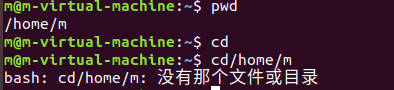 tail(输出文件的最后几行)
tail(输出文件的最后几行)  mv(可以用来移动文件或者将文件改名) cp(用于复制文件或目录) mkdir(用来创建指定的名称的目录) rmdir(删除空的目录)
mv(可以用来移动文件或者将文件改名) cp(用于复制文件或目录) mkdir(用来创建指定的名称的目录) rmdir(删除空的目录)
